Sida loo awoodo oo loo isticmaalo shaandhada Midabka ee isticmaalayaasha Colorblind gudaha Windows 11/10
Qaar ka mid ah dadka isticmaala nidaamka Windows 11/10 ayaa ah kuwa aragga naafo ah ama indho la', haddaba su'aashu waxay tahay, sidee ayaan uga caawin karnaa dadkaas inay helaan waqti wanaagsan iyagoo isticmaalaya nidaamka caanka ah. Hadda, waxyaabaha aan ka wada hadli doono maaha wax cusub, gaar ahaan marka la eego sida ay uga dhex jiraan Windows 11/10 sida caadiga ah. Sida ay u taagan tahay, markaa, isticmaaluhu ma heli doono wax uu soo dejiyo. Kaliya(Just) raac tilmaamaha ku saabsan inaad bixiso, oo halkaas, waa inaad ku fiican tahay tango.
Fadlan maskaxda ku hay waxa hoos ku qoran waxaa loogu talagalay dadka qaba Deuteranopia , Tritanopia , ama Protanopia . Waxaad arkaysaa, Deuteranopia ama Protanopia ay saamaysay dadka waa kuwa qaba indho la'aanta labada nooc ee casaan-cagaaran, halka Tritanopia ay leedahay wax kasta oo la sameeyo indho la'aanta midabka buluug-jaallaha ah.
Ma si dhab ah loo sheegi karo inta qof ee adduunka ku nool ee ay saameeyeen dhibaatooyinkan, laakiin dhab ahaantii dhib ma leh. Waxa muhiimka ah halkan waa xaqiiqda ah in Microsoft ay hirgelisay habab lagu caawinayo dadkan Windows 11/10 , markaa aan wax badan ka hadalno taas.
Daar miirayaasha midabka Windows 11
Waxaan ku tilmaami doonaa labada dariiqo ee soo socda si aad awood ugu yeelatid filtarrada (Filters)midabka(Color) gudaha Windows 11 :
- Adigoo isticmaalaya abka Settings.
- Adigoo isticmaalaya Windows 11 Taskbar.
Aan bilowno.
1 ] Daar miirayaasha midabka(] Enable Color Filters) gudaha Windows 11 adiga oo isticmaalaya abka Settings

Raac tilmaamaha hoos ku qoran si aad awood ugu yeelato filtarrada (Filters)Midabka(Color) gudaha Windows 11 iyada oo loo marayo Settings:
- Midig ku dhufo Windows 11 Start menu oo dooro Settings .
- Guji Helitaanka(Accessibility) shayga bidix.
- Guji xulashada midabka filter(Color Filters) ee dhinaca midig.
- Hadda, shid badhanka ku xiga xulashada midabaynta midabka .(Color Filters)
- Taas ka dib, liiska lix filtarrada midabka(Color Filters) kala duwan ayaa diyaar noqon doona. Waxaad dooran kartaa nooca shaandhada midabka(Color Filter) kugu habboon.
Markaad doorato shaandhaynta Midabka(Color Filter) gaarka ah , waxa lagu dabaqi doonaa nidaamkaaga isla markaaba. Shaandheynta Filter Midabka(Color Filter Preview) waxay ku tusinaysaa saamaynta midabka la doortay(Color Filter)
Waxa kale oo aad shidi kartaa oo dami kartaa shaandhada midabka(Color Filter) adiga oo isticmaalaya kiiboodhka gaaban ( Win + Ctrl + C ). Laakin, marka hore, waa in aad karti u yeelatid doorashadan adiga oo daaraya furaha ku xiga Keyboard-ka gaaban ee(Keyboard shortcut for filters) xulashada filtarrada.
2 ] Daar miirayaasha midabka(] Enable Color Filters) gudaha Windows 11 adiga oo isticmaalaya Taskbar-ka
Tilmaamaha soo socda ayaa kugu hagi doona sida aad awood ugu yeelan karto filtarrada (Filters)midabka(Color) gudaha Windows 11 ee Taskbar:

- Guji(Click) goobta shaqada ee Wi - (Taskbar)Fi(Wi-Fi) , dhawaaqa, iyo calaamadaha baytariyada laga heli karo.
- Guji badhanka Helitaanka(Accessibility)
- Daar badhanka ku xiga filtarrada Midabka(Color Filters) .
Haddii aad ka heli waydo Helitaanka(Accessibility) ee Goobaha Degdegga(Quick Settings) ah , waa inaad ku darto. Talaabooyinka soo socda ayaa taas kaa caawin doona:
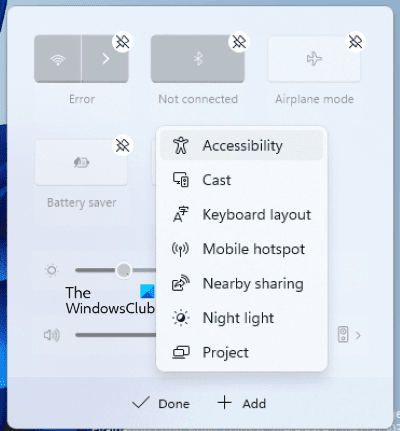
- Guji(Click) goobta shaqada ee ku taal meesha(Taskbar) aad ku aragto Wi-Fi, dhawaaqa, iyo astaanta baytariga.
- Guji calaamadda Qalinka(Pencil)
- Hadda, dhagsii Ku dar(Add) ka dibna ka dooro Helitaanka(Accessibility) liiska.
- Taas ka dib, dhagsii Done .
Tani waxay ku dari doontaa badhanka Helitaanka ee (Accessibility)Goobaha Degdegga(Quick Settings) ah .
Daar miirayaasha midabka gudaha Windows 10
Gudaha Windows 10 , Microsoft waxay hubisay inay ku darto sifooyin loogu talagalay in lagu dejiyo isticmaalayaasha indhoolayaasha ah. Haddii aad aragga naafada ka tahay ama midab la'aan tahay, waxaad isticmaali kartaa filtarrada midabka(Color Filters) gudaha Windows 10 . Baro sida loo isticmaalo Filters Color(Color Filters) gudaha Windows 10 .
1] Fududeynta Helitaanka
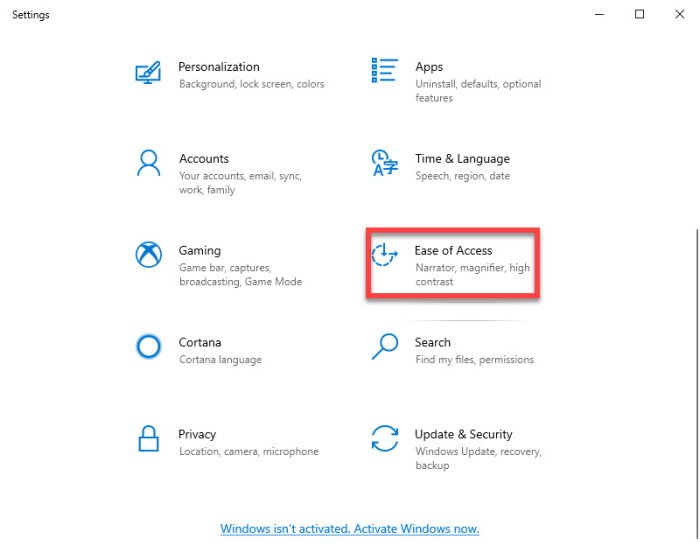
Talaabada ugu horeysa waa in la furo fududaynta goobaha gelitaanka, waxaanan samayn karnaa tan marka ugu horeysa ee la furo app Settings(Settings app) . Marka aad shido abka Settings , si fudud ugu soco Fududeynta (Ease)Helitaanka(Access) . Dhinaca bidixda, ka dooro Filters Midabka(Color) liiska astaamaha waana inay soo bandhigtaa qaar ka mid ah xulashooyinka cusub ee midigta.
Akhri(Read) : Daar mawduucyada isbar-bardhigga sare ee Windows 10 .
2] Isticmaal filtarrada midabka
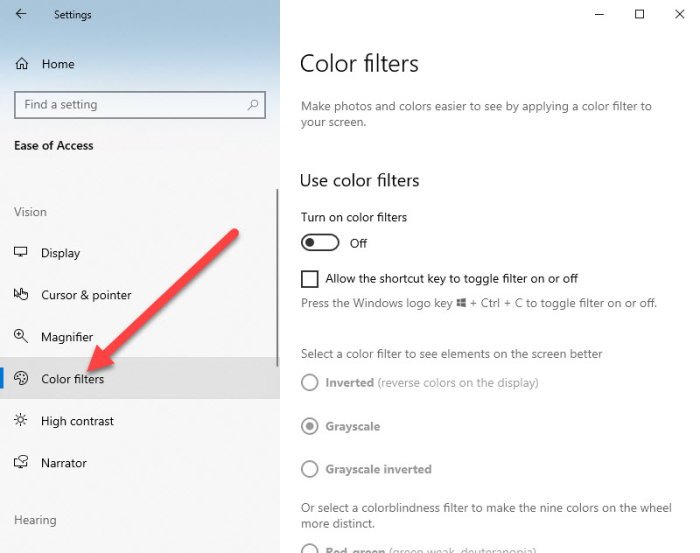
Marka aad aragto qaybta oranaya Isticmaal Midabka Filters(Use Color Filters) , waa marka aad ogaan doonto inaad joogto meesha saxda ah. Fadlan(Please) daar filtarrada midabka(Turn on color filters) .
Waxa aad rabto inaad sameyso, markaa, waa ka dooro nooca indho la'aanta midabka ee aad la ildaran tahay.
- Casaan-cagaaran (Deuteranopia)
- Casaan-cagaaran (Protanopia)
- Buluug-jaalle (Tritanopia)
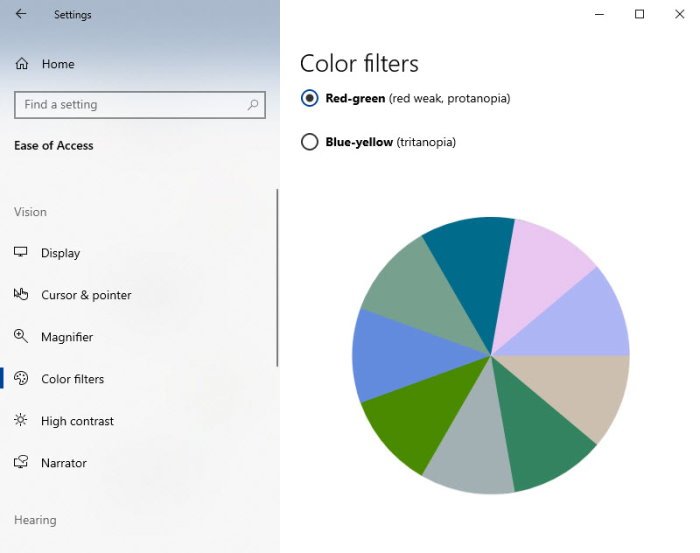
Markaad bedesho filtarrada, midabada giraangiraha hoose ayaa isbedeli doona mar kasta.
Intaa waxaa dheer, haddii aad gujiso sanduuqa si aad awood ugu yeelatid furayaasha, waxaad isticmaali kartaa furayaasha, Win + Ctrl + C si aad u damiso oo aad u damiso astaanta.
Boostadani waxay bixisaa akhrin faahfaahsan oo ku saabsan sida loo damiyo ama loo damiyo qaabka ColorBlind gudaha Windows 10 .
Haddii aad isticmaalayso noocyadii hore ee Windows , markaas waxaad la kulmi doontaa dhibaatooyin sababtoo ah ma taageeraan sifooyinka midabka indho-la'aanta ah. Xulashada kaliya ayaa ah in loo cusboonaysiiyo Windows 10 sida ugu dhakhsaha badan ee suurtogalka ah si loo helo dhammaan xulashooyinka qabow.
Sideen u shidi karaa qaabka midabaynta ee Windows 11/10 ?
Labada Windows 11 iyo 10 Nidaamyada(Systems) Hawlgelinta waxay la yimaadaan qaab ku dhex dhisan midabka indho-beelka. Dadka la ildaran indho la'aanta midabka waxay geli karaan qaabka midabka indho-la'aanta ah Windows 11/10 iyaga oo daara filtarrada (Filters)midabka(Color) . Waxaan ku sharaxnay habka loo shido filtarrada (Filters)midabka(Color) sare ee maqaalkan.
Ma jiraa abka shaandhaynta midabaysan?
Waxaa jira abka kala duwan ee shaandhada midabka indho-la'aanta ah ee loo heli karo aaladaha ku shaqeeya meelo kala duwan. Isticmaalayaasha Android(Android) iyo iOS waxay kala soo bixi karaan apps filter filter-ka Google Play Store iyo App Store siday u kala horreeyaan. Haddii aad tahay isticmaale Windows 11/10 , waxaad ku rakibi kartaa software bilaash ah midabka indho la'aanta(free software for color blindness) .
Hadda akhri(Now read) : Cajiib Windows 10 Tilmaamaha Helitaanka ee kuwa kala duwan(Windows 10 Accessibility Features for Differently abled) .
Related posts
Sida loo beddelo Aaladda Soo-saarka Maqalka ee Default ee Sheekooyinka gudaha Windows 11/10
Beddel qoraalka cursor cabbirka, midabka, iyo dhumucda gudaha Windows 11/10
Beddel dhumucda cursorka Mouse & Heerka biliggu gudaha Windows 11/10
Ku hay curiyaha jiirka ee Magnifier gudaha shaashadda gudaha Windows 11/10
Talooyin iyo tabaha Magnifier gudaha Windows 11/10
Kormeeraha baytari ugu fiican, falanqaynta & abka xisaabaadka ee Windows 11/10
Sida loo isticmaalo Charmap iyo Eudcedit qalabyada ku dhex dhisan ee Windows 11/10
Sida loo cabbiro Reaction Time gudaha Windows 11/10
Ikhtiyaarada Keyboard On-Screen ee Windows iyo Dejinta gudaha Windows 11/10
Sida loo furo dheeraadka ah qoraalka ilaa codadka hadalka gudaha Windows 11/10
Boostada iyo kalandarka abka way qaboojiyaan, burburaan ama kuma shaqeeyaan Windows 11/10
Hagaaji dib u dhaca codka Bluetooth gudaha Windows 11/10
Sida loo isticmaalo Alarms and Clocks app ee Windows 11/10
Sida loo khariidado Network Drive ama loogu daro FTP Drive gudaha Windows 11/10
Microsoft Intune miyaanay wada shaqayn? Ku qas Intune in ay isku xidho Windows 11/10
Sida loogu daro Tifaftiraha Siyaasadda Kooxda Windows 11/10 Daabacaadda Guriga
Sida loo beddelo kamaradaha caadiga ah ee kumbuyuutarka Windows 11/10
Dib u celi, dhaqaaq, ama tirtir PageFile.sys marka la xirayo gudaha Windows 11/10
Talooyin iyo tabaha Browser Microsoft Edge ee loogu talagalay Windows 11/10
Waa maxay faylka Windows.edb ee ku jira Windows 11/10
